Win11修改状态栏高度后时间位置有问题的两种解决?
[windows11] Win11修改状态栏高度后时间位置有问题的两种解决?相信有不少小伙伴都优先体验了Windows11系统,而Windows11确实非常好看。但是Win11修改状态栏高度后时间位置有问题,本文就为大家带来了详细的解决方法,需要的朋友一起看看吧... 22-06-14
最近不少小伙伴在使用win11系统的时候,更改了桌面底部状态栏的高度后,时间位置显示有问题,但是又不知道具体要怎么解决,下面小编就带着大家一起来具体看看解决方法吧!

win11修改状态栏高度后时间位置有问题解决教程:
方法一:
1、打开运行(win+r),输入regedit 命令,按确定或回车,可以快速打开注册表编辑器;
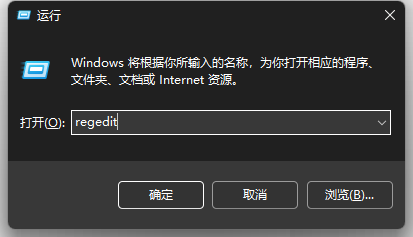
2、注册表编辑器窗口,依次展开到以下路径:hkey_current_user\control panel将control panel删除。
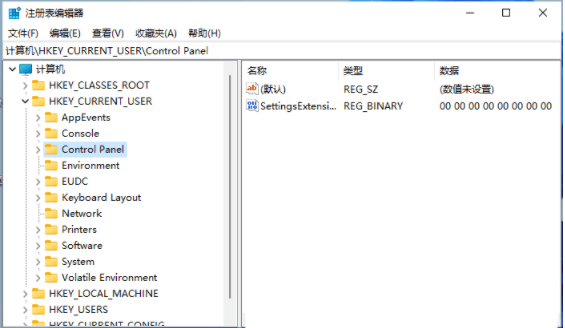
3、删除完之后,重启电脑,就会提示配置,回到系统,就会正常显示时间了。
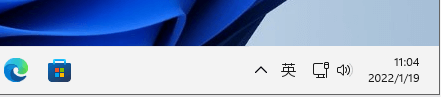
方法二:
建议用户使用startallback软件进行修改,这样会有多方面一起调整,显示效果更加好。
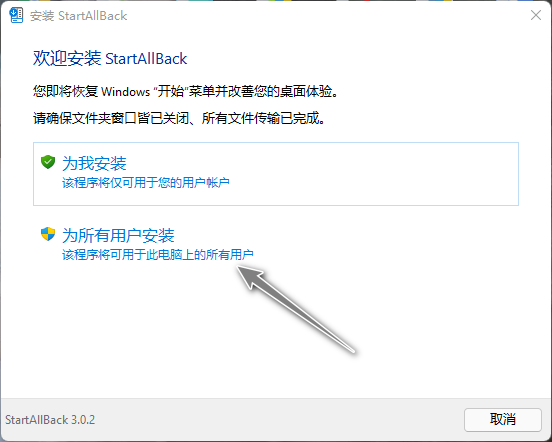
安装后,我们右键点击开始菜单按钮,点属性,打开这个软件的配置功能。打开后,点击任务栏选项。然后我们在【图标大小】选项里,选择【小】。
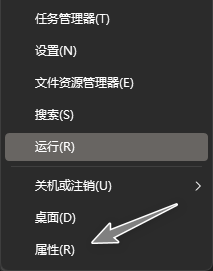
这样图标就变成小图标了哦,任务栏也可变小任务栏,时间显示很全。

startallback软件还能将win11开始菜单的样式改成win10的样子,总之非常实用。
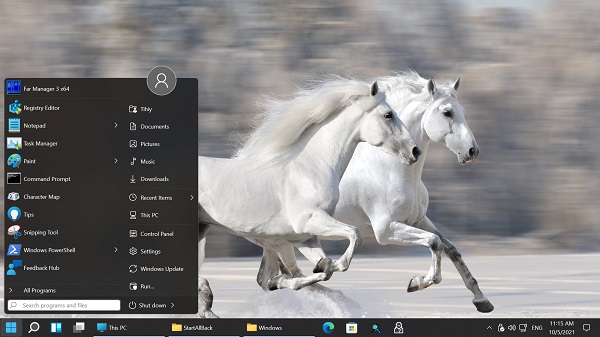
以上就是小编为大家带来的win11修改状态栏高度后时间位置有问题解决方法,希望对大家有所帮助,更多相关内容请继续关注代码网。
相关文章:
-
[windows10] Win10如何添加杀毒排除项?Win10给Defender添加排除项操作方法这篇文章主要介绍了Win10如何添加杀毒排除项?Win10给Defender添加…
-
-
[windows11] Win11卸载系统补丁命令怎么使用?Win11卸载更新命令使用方法我们的电脑系统每个月都会有系统更新补丁推出,更新补丁既带来了新的功能,又对已知问题进行了修…
-
[windows10] win10怎么创建系统映像?在win10中创建系统映像的方法这篇文章主要介绍了win10怎么创建系统映像?在win10中创建系统映像的方法的相关资料,需要的…
-
[windows10] win10 snmp服务怎么安装?Win10安装SNMP协议功能操作步骤这篇文章主要介绍了win10 snmp服务怎么安装?Win10安装SNMP协议功能操…
-
[windows10] win10怎么设置任务栏100透明度?Win10任务栏100%透明度设置方法汇总这篇文章主要介绍了win10怎么设置任务栏100透明度?Win10任务栏10…
版权声明:本文内容由互联网用户贡献,该文观点仅代表作者本人。本站仅提供信息存储服务,不拥有所有权,不承担相关法律责任。
如发现本站有涉嫌抄袭侵权/违法违规的内容, 请发送邮件至 2386932994@qq.com 举报,一经查实将立刻删除。

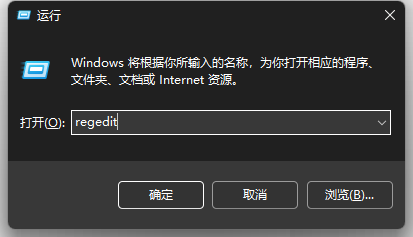
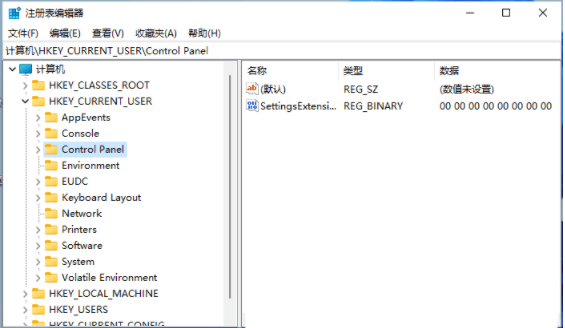
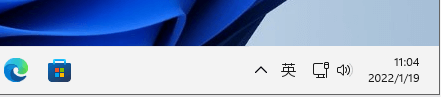
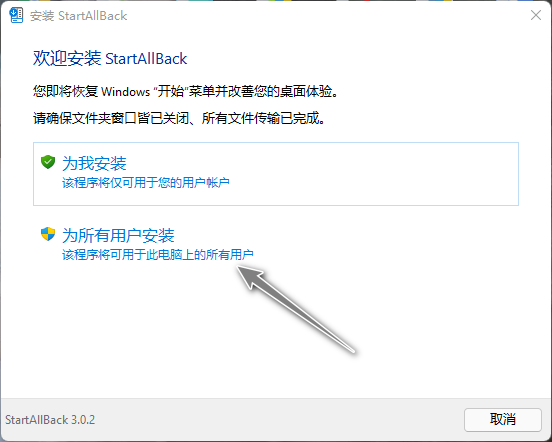
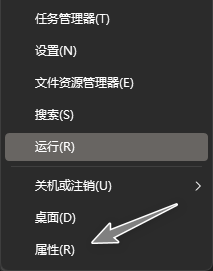

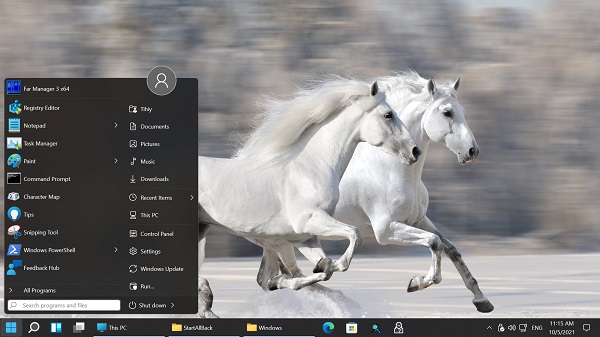


发表评论